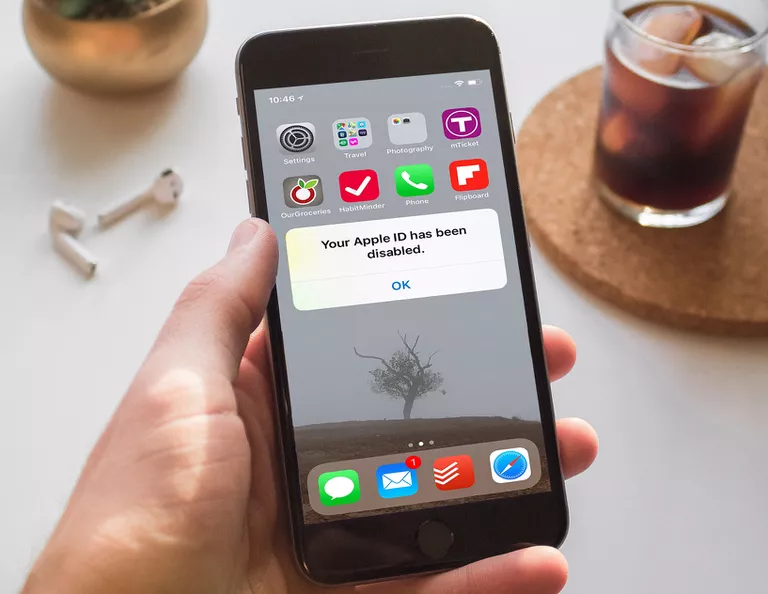
Tener un ID de Apple que funcione es esencial para usar tu iPhone (o cualquier otro dispositivo de Apple), por lo que desactivar tu ID de Apple es un verdadero problema. En ese caso, no podrás hacer cosas como comprar aplicaciones en el App Store o actualizar la información de facturación o de suscripción de tu ID de Apple. Un ID de Apple desactivado puede parecer un gran problema, pero en realidad es bastante fácil de solucionar.
Índice de contenidos
Cómo saber si tu ID de Apple ha sido desactivado
Cuando tu ID de Apple esté desactivado, el dispositivo de Apple te lo hará saber. No sólo no podrás realizar ninguna acción que requiera tu ID de Apple, sino que también verás un mensaje en pantalla que te informará sobre el problema. El mensaje exacto que usted puede ver puede ser diferente, pero los más comunes son:
- «Este ID de Apple ha sido desactivado por razones de seguridad»
- «No puede iniciar sesión porque su cuenta se ha desactivado por razones de seguridad»
- «Este ID de Apple ha sido bloqueado por razones de seguridad.»
Si ves alguna de estas alertas, puedes estar seguro de que tu ID de Apple está desactivado.
Por qué tu ID de Apple ha sido desactivado
En este punto, la pregunta más importante es, por supuesto, ¿por qué está desactivada tu ID de Apple? Básicamente hay una respuesta: para su seguridad. Apple desactiva automáticamente los ID de Apple cuando alguien intenta acceder a ellos demasiadas veces utilizando una contraseña incorrecta, preguntas de seguridad u otra información de la cuenta.
Esto puede suceder sólo porque eres olvidadizo o porque accidentalmente escribiste la contraseña incorrecta demasiadas veces. Lo más probable, sin embargo, es que alguien esté intentando obtener acceso no autorizado a tu ID de Apple.
Una técnica de hacking estándar es intentar acceder a una cuenta con todo tipo de conjeturas para cosas como contraseñas. En lugar de permitir que eso suceda, y potencialmente poner tu cuenta en riesgo, Apple desactiva la cuenta de ID de Apple que puede estar siendo pirateada después de unas cuantas entradas incorrectas. Entonces, sólo el usuario que realmente posee la cuenta y conoce la información correcta puede reactivarla.
Cuando tu ID de Apple está desactivado, no puedes iniciar sesión, ni siquiera con la contraseña correcta, hasta que vuelvas a activar la cuenta.
Cómo reparar un ID de Apple desactivado
Volver a habilitar tu ID de Apple desactivado es muy sencillo. Si utiliza la autenticación de dos factores para proteger su cuenta, pase a la siguiente sección. Si no es así, siga estos pasos:
-
Comienza por ir al sitio web de Apple para restablecer tu ID de Apple: https://iforgot.apple.com/
-
Intenta iniciar sesión en tu cuenta con tu nombre de usuario de ID de Apple (dirección de correo electrónico) y la contraseña correcta.
-
Si esto no funciona, o si no recuerdas tu contraseña, puedes optar por restablecer la contraseña de tu ID de Apple.
-
Cualquiera que sea la opción que elija, siga las instrucciones en pantalla para desbloquear su cuenta o restablecer su contraseña.
Para obtener instrucciones completas, detalladas y paso a paso sobre cómo restablecer tu ID de Apple, consulta Cómo restablecer la contraseña de tu ID de Apple en unos pocos pasos sencillos . Esto también cubre el restablecimiento de su cuenta si utiliza la Autenticación de Dos Factores, una técnica que se discute en la siguiente sección.
Tenga a mano su dispositivo de confianza para la autenticación de dos factores
Algunas personas prefieren añadir seguridad adicional a sus cuentas utilizando la autenticación de dos factores con su ID de Apple. Con este método, sólo puedes acceder a tu ID de Apple si tienes tu nombre de usuario y contraseña, así como un código generado aleatoriamente que te proporciona Apple cuando intentas iniciar sesión.
En ese caso, el proceso de reparación de tu ID de Apple desactivado es bastante similar. La única diferencia es que necesita acceder a uno de los dispositivos de confianza que designó al configurar la autenticación de dos factores originalmente. Apple enviará el código aleatorio a ese dispositivo durante el proceso de desbloqueo o restablecimiento de tu ID de Apple.
Si has vuelto a habilitar tu ID de Apple cambiando tu contraseña, es probable que tengas que iniciar sesión en tu ID de Apple con tu nueva contraseña en todos tus dispositivos, incluidos iCloud, FaceTime y otros.
Contacta con Apple para obtener asistencia técnica adicional
Si has seguido las instrucciones para volver a iniciar sesión en tu ID de Apple o para restablecer la contraseña de tu ID de Apple y tu ID de Apple sigue sin estar habilitado, debes ponerte en contacto con Apple para obtener asistencia. Puedes dirigirte a tu Apple Store local para obtener asistencia en persona (¡pero asegúrate de concertar una cita con antelación!) o puedes obtener asistencia en línea de Apple.







